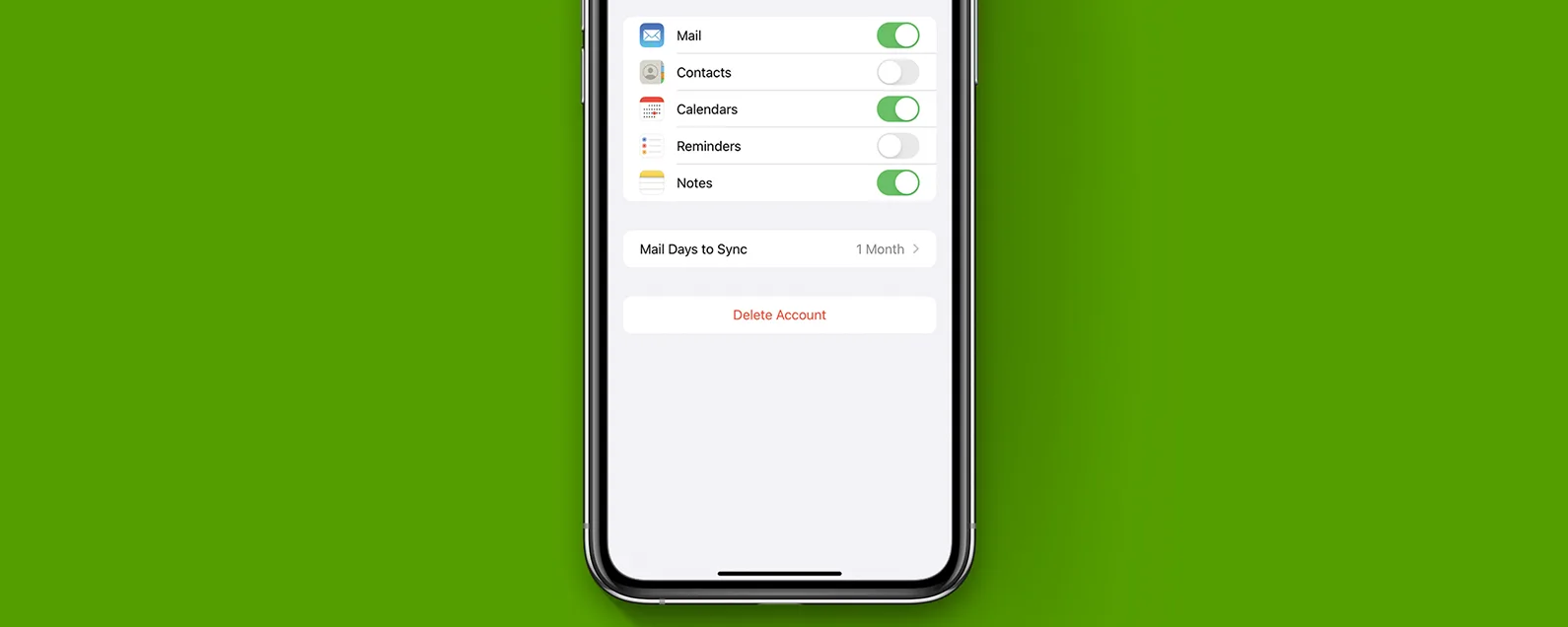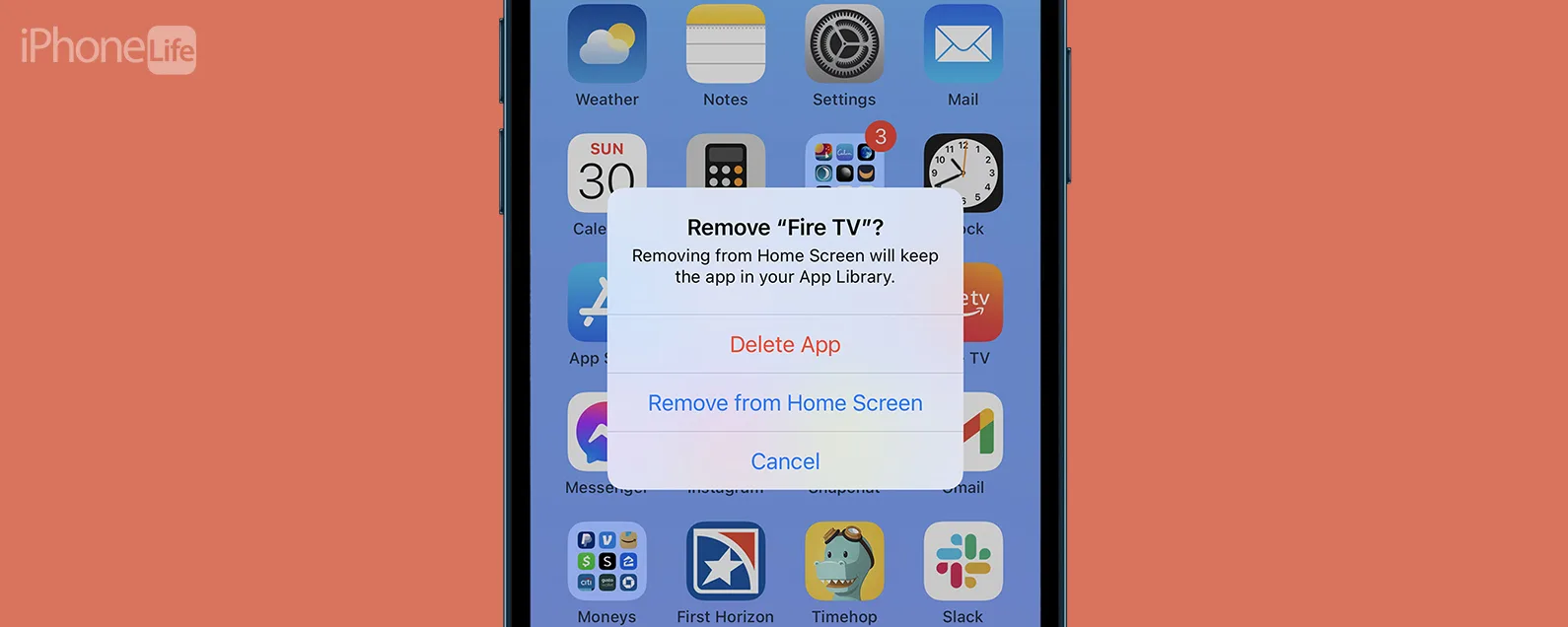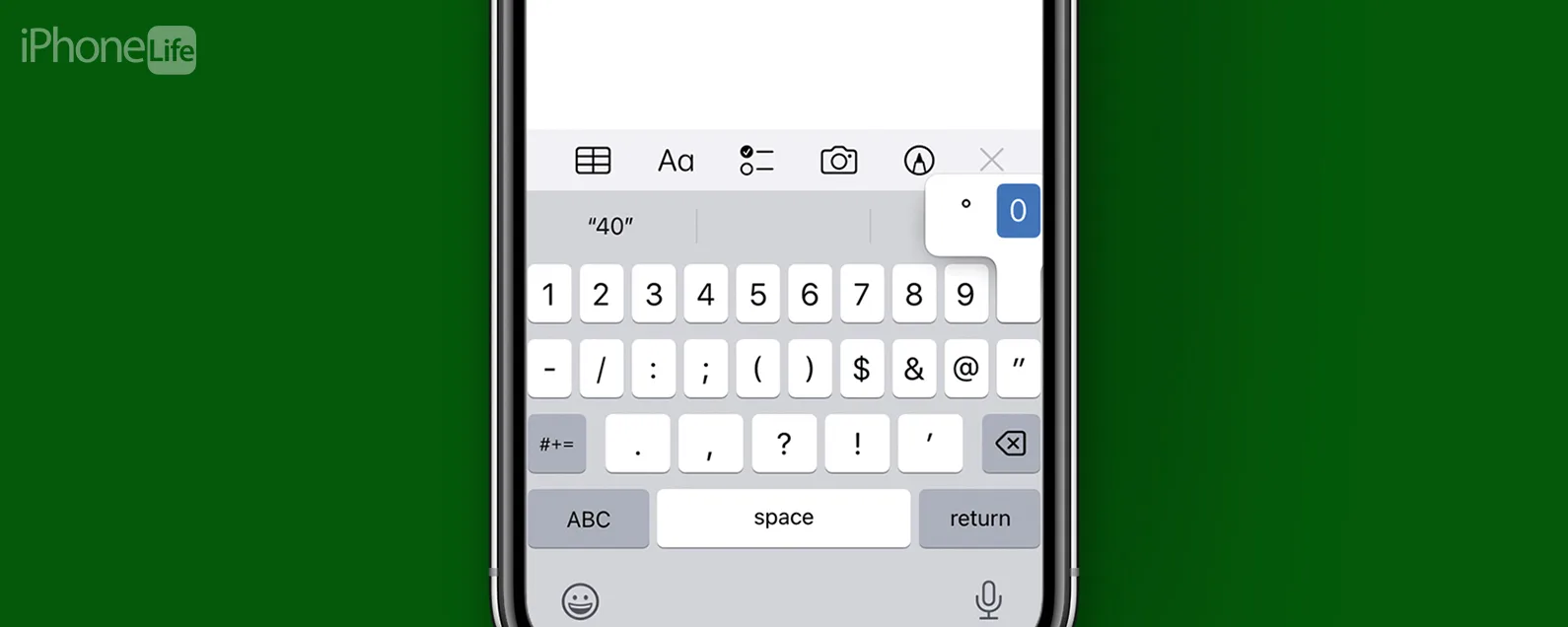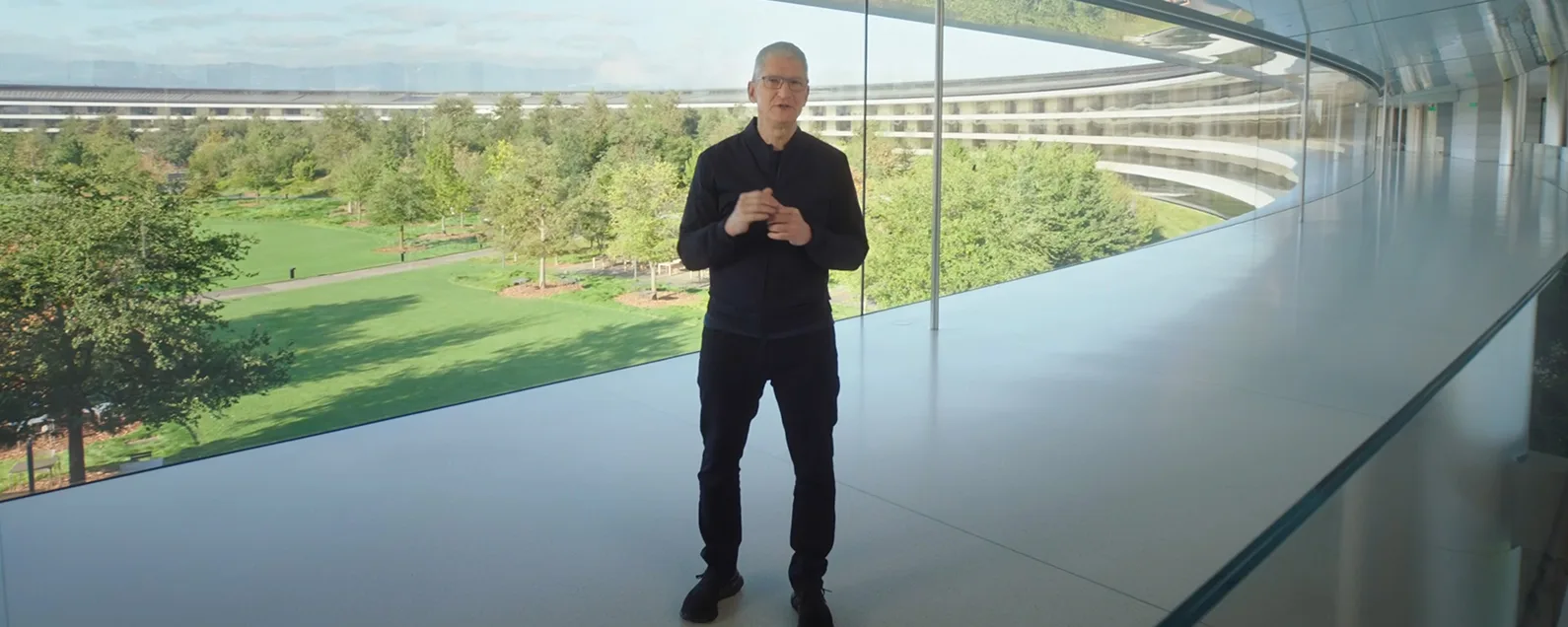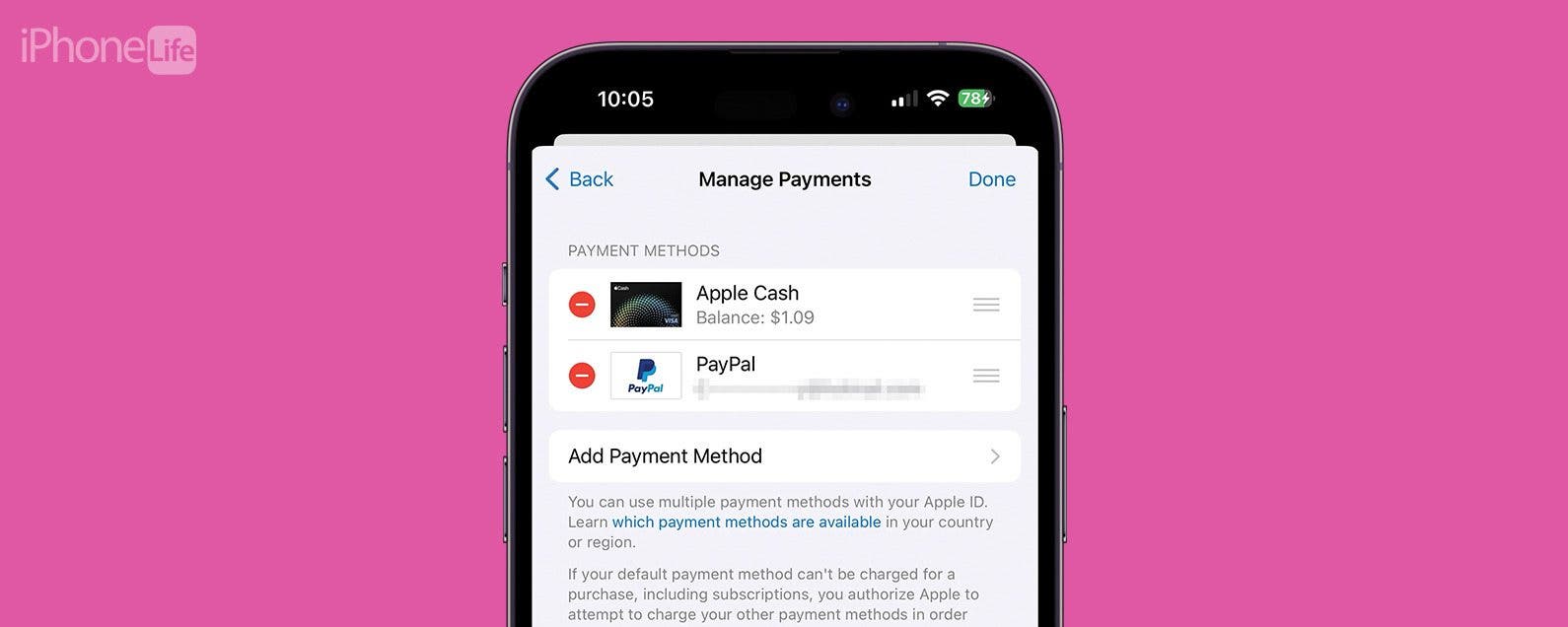
* 本文来自我们的每日提示时事通讯。报名。*
如果您是 iPhone 上 Apple 家庭共享计划的组织者,并且您打开了购买共享,则可以管理您的家人用于 App Store 购买的不同家庭共享付款方式。我们将向您展示如何通过“家人共享”在 iPhone 上更改 Apple 付款方式。
为什么你会喜欢这个技巧:
- 确保您的家庭共享购买费用记入正确的卡。
- 从 Apple 的“家人共享”中删除过期的卡,以防止购买被拒绝。
如何更改 iPhone 上的我的卡以进行家庭共享
系统要求
本技巧适用于运行 iOS 16 及更高版本的 iPhone。查出如何更新到最新版本的 iOS 17。
好消息是,在 iPhone 上的“家人共享”中更改付款方式很容易;无论您是否管理家庭共享计划,实际上都是一样的。有关管理家庭共享购买(尤其是儿童)的更多提示,请免费注册每日提示通讯。现在,我们来介绍一下如何向 Apple Pay 添加卡、删除卡、重新排序或编辑卡:

发现 iPhone 的隐藏功能
获取每日提示(带有屏幕截图和清晰的说明),以便您每天只需一分钟即可掌握您的 iPhone。
- 打开应用商店应用程序。

- 点按您的个人资料图标在右上角。

- 点击你的名字。您可能需要使用面容 ID 或密码才能进入下一个屏幕。

- 轻敲管理付款。

- 点击付款方式进行编辑。

- 轻敲编辑更新 Apple 付款详细信息或进行更改。

- 轻敲删除付款方式将其删除。

- 您必须确认您想要消除它。

- 返回管理付款。

- 轻敲编辑如果您想删除付款方式或更改家人共享主要付款方式。

- 如果您想删除家庭共享付款方式,请点击减号图标在您要删除的卡旁边。

- 轻敲消除再次在出现的弹出窗口中。

- 列表中显示的最上面的卡是您的主要付款方式。要更改此设置,请点击并拖动移动顺序图标将另一张卡移至顶部。

- 轻敲完毕保存您的更改。

- 如果您想添加其他付款方式,请点击添加付款方式。

- 在此屏幕上,您可以选择要添加的付款方式:信用卡/借记卡或者贝宝。您甚至可以点击相机图标以使用相机应用程序自动上传您的卡详细信息。

- 如果您点击信用卡/借记卡,则需要输入您的卡信息。

- 不要忘记选择或添加正确的帐单地址。

- 如果您点击 PayPal,则需要点击登录贝宝并按照屏幕上的说明进行操作。

添加新卡后,如果您希望 App Store 将其用作主要的家庭共享付款方式,请务必将其移至列表顶部。无论您正在管理家庭共享计划还是根本不使用家庭共享,都可以按照上述步骤进行操作。对于家庭共享计划,只有您是组织者才能更改付款方式。接下来学习一下如何在“家庭共享”中共享购买但不共享付款方式或者如何更改您的默认 Apple Pay 卡。